MicrosoftExcelでPMT関数を使用する方法
PMT機能 Excelでは、支払いと金利に基づいてローンの支払いを計算するために使用される財務関数です。 PMT関数の式は、 PMT(rate、nper、pv、[fv]、[type])です。 。
PMT関数の構文
- レート :ローンの利率(必須)。
- Nper :ローンの支払いの合計数(必須)。
- Pv :一連の将来の支払いが現在価値がある現在価値または合計金額(必須)。
- FV :最後の支払いまたは将来の支払いの後に達成したい残高(オプション)。
- タイプ :0または1の数字で、支払い期日を示します。
ExcelでPMT関数を使用する方法
このチュートリアルでは、月々の支払いを見つけたいと思います。
Microsoft Excelを開きます 。
既存のテーブルを使用するか、テーブルを作成します。
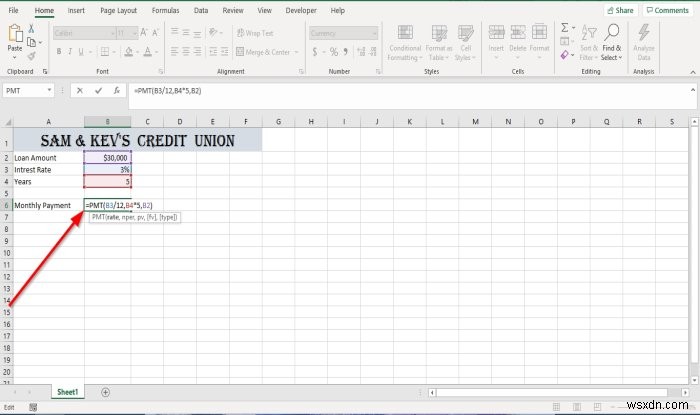
月払いの反対側のセルに、 =PMTと入力します。 次にブラケット。
角かっこ内にB3と入力します それは金利を含むセルだからです。次に、 B3を分割します 12番目 (B3 / 12)年利を月利に換算します。次に、カンマを配置します 。
B4と入力します 、これはローンの合計支払いに寄与する年を含むセルであるためですが、月払いであるため、年数に12分の1の支払い数を掛ける必要があります( b4 * 12 )。次に、カンマ。
次に、ローンの現在価値( Pv )を入力します。 )、これはセル B2のローン金額です。 。
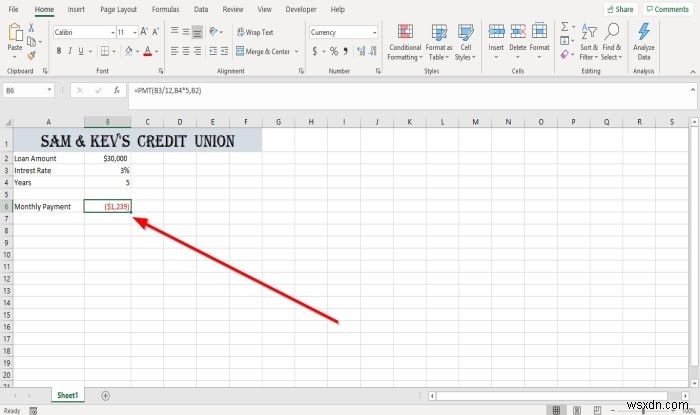
次に、ブラケットを閉じてEnterキーを押します。結果が表示されます。
PMT機能を使用する他の2つのオプションがあります。
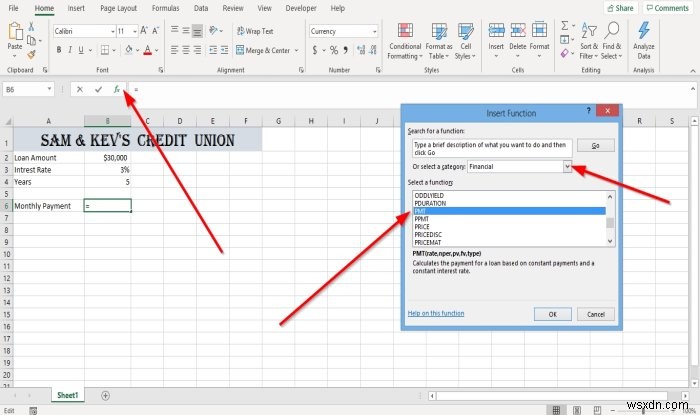
オプション1は、関数の挿入をクリックすることです。 ( fx )スプレッドシートの上部にあるボタン。
関数の挿入 ダイアログボックスが開きます。
[関数の挿入]ダイアログボックスで、[財務]を選択します カテゴリ。
PMTを選択します [機能の選択]グループから、[ OK]をクリックします。 。
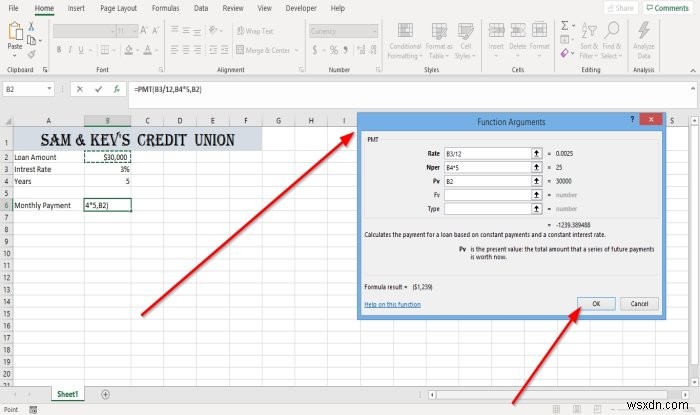
関数の引数 ダイアログボックスが表示されます。
ダイアログボックス内に、レートが表示されます。 、「 B3 / 12」と入力します 入力ボックスに入力します。
Nperが表示される場所 タイプB4* 12 入力ボックスに入力します。
Pvが表示される場所 、「 B2」と入力します 、[ OK]をクリックします 、結果が表示されます。
Fv およびタイプ オプションです。必要ありません。
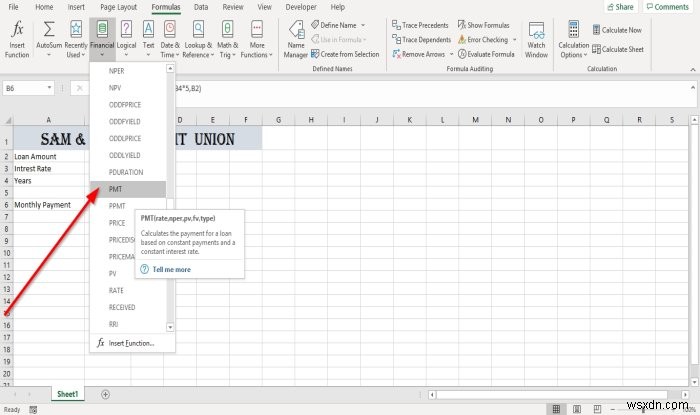
オプション2は、数式をクリックすることです。 タブ。
式について タブで、フィナンシアをクリックします 関数ライブラリのlボタン グループ化して、 PMTを選択します 。
引数関数 ダイアログボックスが表示されます。
引数関数 ダイアログボックスは、オプション1で上記と同じことを実行して、結果を表示します。
ご不明な点がございましたら、以下にコメントしてください。
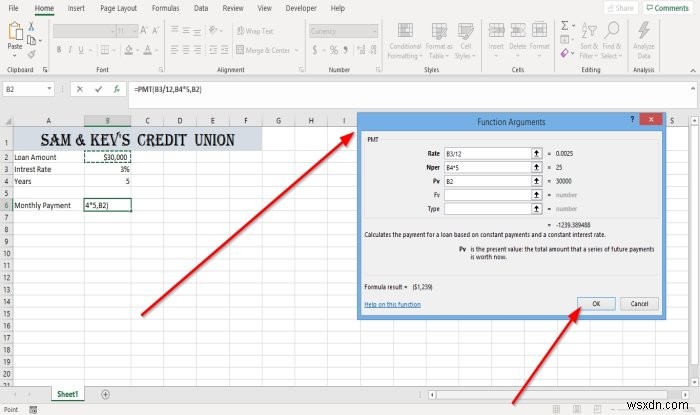
-
MicrosoftExcelでIMPOWER関数を使用する方法
Microsoft Exce l、 IMPOWER 関数はエンジニアリング関数であり、その目的は整数乗の複素数を返すことです。数値は整数の小数または負の数にすることができ、数値が数値でない場合、IMPOWER関数は#Valueエラー値を返します。 IMPOWER関数の式はIMPOWER( inumber, number)です。 。 IMPOWER関数の構文 Inumber :Inumberは、累乗したい複素数です。必須です。 番号 :数は、複素数を上げたい累乗です。必須です。 ExcelでIMPOWER関数を使用する方法 Microsoft Excelを開きます 。
-
MicrosoftExcelでDGET関数を使用する方法
DGET Excelで機能する 指定された基準に一致する単一のレコードをデータベースから抽出するデータベース関数です。 DGET関数の式は、DGET(データベース、フィールド、基準)です。 DGET関数の目的は、一致するレコードから値を取得することです。したがって、基準に一致する値がない場合、DGETはエラー値#VALUEを返し、複数の値が基準に一致する場合、エラー値#NUMを返します。 DGET関数の構文は次のとおりです。 データベース :セルのデータベース範囲。必須です。 フィールド :関数で使用されている列を示します。必須です。 基準 :指定された条件を含むセルの範囲。必須です。
